Windows 11 采用了全新的右键菜单设计,外观更现代化,但许多用户反馈它响应慢、功能隐藏深(需要点击"显示更多选项"才能看到完整菜单)。如果你怀念Win10的高效右键菜单,本文将教你3种方法恢复经典右键菜单,并对比新旧版本的优缺点!
方法1:通过注册表一键恢复经典右键菜单
步骤1:打开注册表编辑器
按下
Win + R,输入regedit,回车。点击 "是" 允许注册表编辑器修改系统设置。
步骤2:修改注册表键值
在注册表编辑器中,导航到以下路径:
计算机\HKEY_CURRENT_USER\SOFTWARE\CLASSES\CLSID\
然后:
右键 → 新建 → 项,命名为:
{86ca1aa0-34aa-4e8b-a509-50c905bae2a2}在新建的项下,再次右键 → 新建 → 项,命名为:
InprocServer32
选中
InprocServer32,双击右侧的 "(默认)",确保其数值数据为空,然后点击 "确定"。
步骤3:重启资源管理器
按下
Ctrl + Shift + Esc打开任务管理器。找到 "Windows 资源管理器",右键选择 "重新启动"。
✅ 完成! 现在右键菜单已恢复为经典样式。
⚠️ 注意事项:
如果想恢复Win11默认菜单,只需删除刚才创建的
{86ca1aa0-34aa-4e8b-a509-50c905bae2a2}注册表项。此方法适用于 Win11 21H2 及更高版本。
方法2:使用命令快速切换(无需手动改注册表)
如果你不想手动修改注册表,可以用 管理员权限运行命令:
恢复经典右键菜单
以管理员身份打开 命令提示符(CMD) 或 PowerShell。
输入以下命令并回车:
reg add "HKCU\Software\Classes\CLSID\{86ca1aa0-34aa-4e8b-a509-50c905bae2a2}\InprocServer32" /f /ve重启资源管理器(方法同上)。
恢复Win11默认右键菜单
如果想改回去,运行:
reg delete "HKCU\Software\Classes\CLSID\{86ca1aa0-34aa-4e8b-a509-50c905bae2a2}" /f方法3:第三方工具一键修改(适合小白)
如果觉得注册表操作复杂,可以使用 Winaero Tweaker(免费工具):
下载并安装 Winaero Tweaker。
打开软件,找到 "Classic Full Context Menus" 选项。
勾选 "Enable Classic Context Menu",点击 "Apply Changes"。
重启电脑生效。
✅ 优点:无需手动修改注册表,可随时切换回Win11菜单。
新旧右键菜单对比:哪个更好用?
| 功能 | Win11新菜单 | Win10经典菜单 |
|---|---|---|
| 响应速度 | 较慢(需加载动画) | 更快(即时响应) |
| 常用功能 | 隐藏(需点"显示更多选项") | 直接显示 |
| 界面美观度 | 更现代化 | 较传统 |
| 第三方软件兼容性 | 部分软件选项缺失 | 完全兼容 |
适用场景推荐:
选经典菜单:追求效率、常用右键功能(如压缩/解压、文本编辑)。
选Win11菜单:喜欢新设计、触屏设备用户。
总结
注册表修改(适合高级用户,永久生效)。
命令行一键切换(快速但需管理员权限)。
Winaero Tweaker工具(最简单,适合小白)。
你更喜欢Win11的新菜单还是经典菜单? 🚀

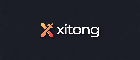
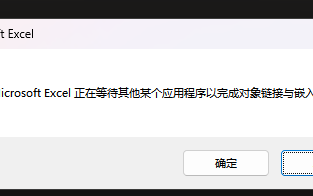




还木有评论哦,快来抢沙发吧~